Skift och skifttyper FAQ
- Q: Finns det olika sätt att lägga till ett skift i Quinyx?
- Q: Vilken information krävs när man lägger till ett skift?
- Q: Kan jag lägga till skift på regional eller kundnivå?
- Q: Vad är funktionen "snabbredigering" i skifthantering?
- Q: Kan jag tilldela ett skift till en anställd med passiv status?
- Q: Hur fungerar pauser när man lägger till ett skift?
- Q: Vad händer om jag byter skifttyper när jag skapar eller redigerar ett skift?
- Q: Hur kan jag kopiera ett skift till en annan anställd eller dag?
- Q: Vad är avancerade inställningar för skift?
- Q: Hur kan jag korrigera pauser om en anställd stämplat in eller ut felaktigt?
- Q: Vad är skifttyper i Quinyx?
- Q: Var kan jag hitta listan över skifttyper?
- Q: Vilka anpassningsalternativ finns tillgängliga när man skapar en skifttyp?
- Q: Är det möjligt att dela ett redan schemalagt skift i två delar?
- Q: Finns det ett sätt för mig att se information om ett skifts historik?
- Q: Hur fungerar smarta listor och vad kan jag göra med dem?
- F: Var kan jag definiera de timmar en anställd arbetar?
- F: Kan en användare lägga till en kommentar till skiftboknings förfrågningar?
- F: Kan jag få ett löneutfall på ett Fridag-skift?
Q: Finns det olika sätt att lägga till ett skift i Quinyx?
A: Du kan lägga till ett skift genom att klicka på en rad i schemavisningen eller genom att klicka på + -ikonen längst upp till höger i appen.
Q: Vilken information krävs när man lägger till ett skift?
A: Obligatoriska fält är markerade med en asterisk (*). Du måste välja en skifttyp och ange datum och tid för skiftet.
Q: Kan jag lägga till skift på regional eller kundnivå?
A: Nej, du kan endast lägga till skift i avdelningar eller enheter, inte på regional eller kundnivå.
Q: Vad är funktionen "snabbredigering" i skifthantering?
A: Snabbredigering gör det möjligt för dig att snabbt göra ändringar i ett skift, som att omplacera det till en annan anställd, ändra skifttypen eller justera start- och sluttiderna.
Q: Kan jag tilldela ett skift till en anställd med passiv status?
A: Nej, det är inte möjligt att tilldela ett skift till en anställd som har kryssat i rutan för passiv anställdstatus.
Q: Hur fungerar pauser när man lägger till ett skift?
A: Som standard läggs en 30-minuters paus till mitt i skiftet om inga pausregler är inställda. Du kan ändra paustiden efter behov.
Q: Vad händer om jag byter skifttyper när jag skapar eller redigerar ett skift?
A: När du skapar ett nytt skift kommer tiderna och pauserna att återspegla de för den senast valda skifttypen. När du redigerar ett befintligt skift kommer tiderna och pauserna inte att uppdateras.
Q: Hur kan jag kopiera ett skift till en annan anställd eller dag?
A: Klicka på skiftet, klicka på plockaren (hand) ikonen och navigera till där du vill lägga till skiftet. Kopiering behåller manuell lönetypregel och kostnadsställsinställningar.
Q: Vad är avancerade inställningar för skift?
A: Avancerade inställningar inkluderar produktiva timmar, räknas som schemalagda eller arbetade timmar och att ange lediga dagar. Dessa inställningar kan åsidosättas på skiftnivå.
Q: Hur kan jag korrigera pauser om en anställd stämplat in eller ut felaktigt?
A: Använd "Korrigera pauser" funktionen, som justerar stämplingstiderna för att matcha de schemalagda paustiderna. Kom bara ihåg att denna funktion kräver att "Stämpling in/ut och pauser" rapporteringstidstyp för att fungera.
Q: Vad är skifttyper i Quinyx?
A: Skifttyper är byggstenarna för att skapa scheman i Quinyx. De definierar specifika roller, uppgifter eller tidsramar för anställdas skift och erbjuder olika alternativ för att underlätta smidig och effektiv schemaläggning.
Q: Var kan jag hitta listan över skifttyper?
A: Listan över skifttyper finns tillgänglig under Skifttypsmenyn i både kontoinställningar och gruppinställningar (synlig endast på enhetsnivå i gruppinställningar).
Q: Vilka anpassningsalternativ finns tillgängliga när man skapar en skifttyp?
A: När du skapar en skifttyp kan du ange namn, färg, start- och sluttider, pauser, associerade färdigheter, kostnadsställe, projekt, lönetypregler och om det är produktiv tid. Du kan också lägga till kommentarer och uppgifter till skifttypen.
Q: Är det möjligt att dela ett redan schemalagt skift i två delar?
S: Om du lägger till en frånvaro ovanpå ett befintligt skift är det möjligt att ersätta eller överlappa skiftet. Läs mer om detta här. Det är dock inte möjligt att bara dela upp ett vanligt skift. Det bästa sättet är att redigera start- och sluttiden för skiftet och sedan lägga till ett extra skift före eller efter manuellt.
Q: Finns det ett sätt för mig att se information om ett skifts historik?
A: Genom att klicka på ikonen för Redigera skift -panelen kommer du till 'artikellogg som vi känner den i revisionsloggsvyn'. Samma åtkomsträttigheter krävs för spårningen av objekt i schemat som i granskningsloggen, nämligen läsrättigheter för schemaläggningsbehörigheten.
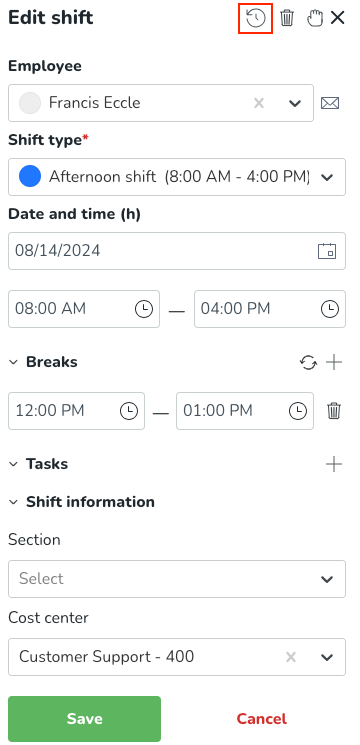
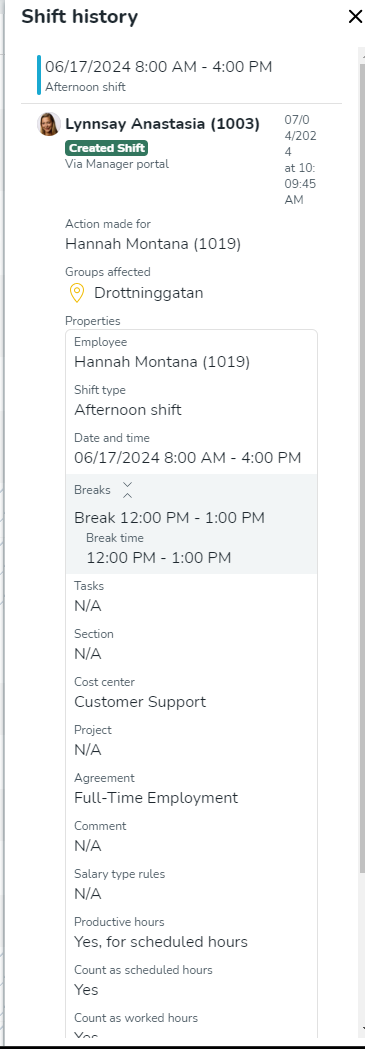
Q: Hur fungerar smarta listor och vad kan jag göra med dem?
A:
Utvärdera den valda anställda för ett skift
Du kan arbeta med de schemalagda timmarna som den anställde har inom den valda perioden. Denna information hjälper dig snabbt att förstå om den valda anställde är rätt person att tilldelas skiftet baserat på redan schemalagda timmar för den dagen, veckan eller månaden. Samma information kommer att finnas tillgänglig inuti Meddelandepanelen när du hanterar olika förfrågningar.
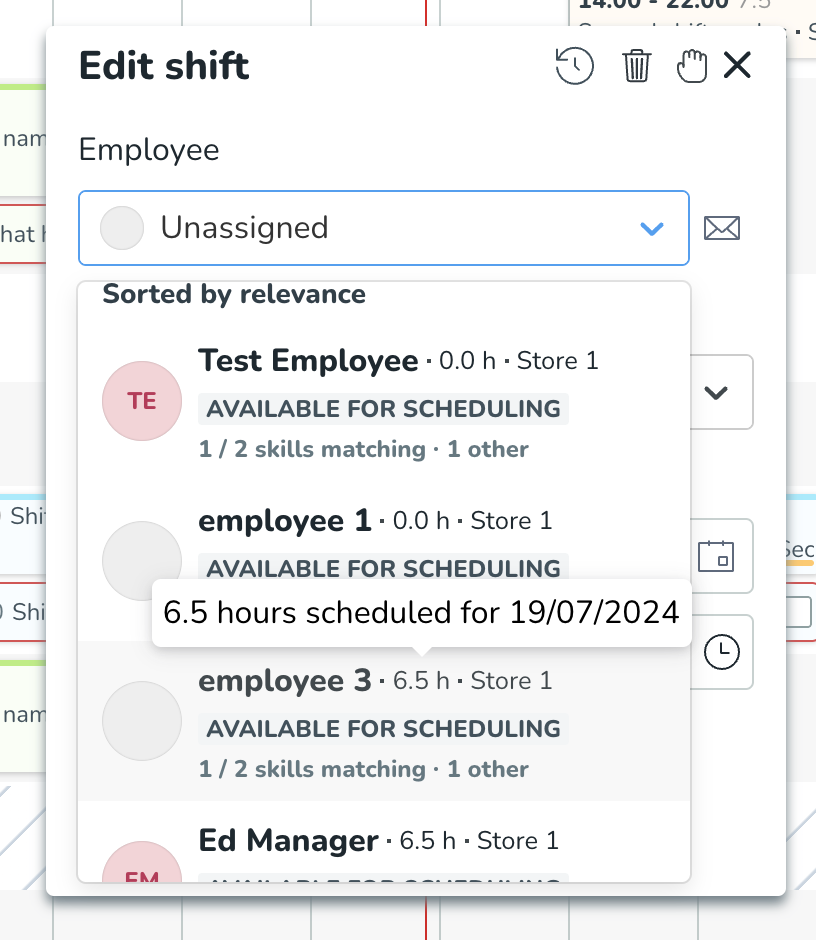
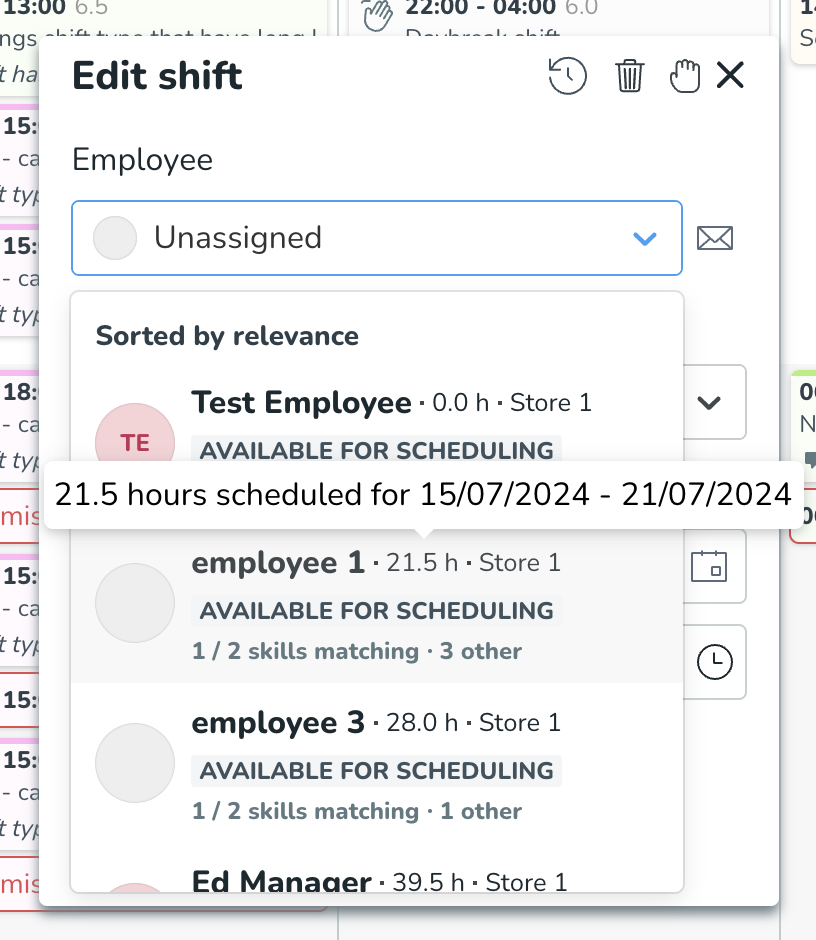
Se om en anställd har en roll i avdelningen för vilken skiftet skapas
Quinyx ger också information om en anställd har en roll i avdelningen för vilken skiftet skapas. Detta är viktigt för chefer som schemalägger sina anställda på enhetsnivå där de inte har en bra överblick över vilken avdelning den anställda har en roll i. Detta kommer att visualiseras med den nya symbolen "Saknad roll på avdelningen" och en gråmarkerad rad eftersom den anställda inte är tillgänglig att schemaläggas. Aktiv roll, i detta fall, kontrolleras för datumet för skiftet som du vill tilldela.
Exempel:
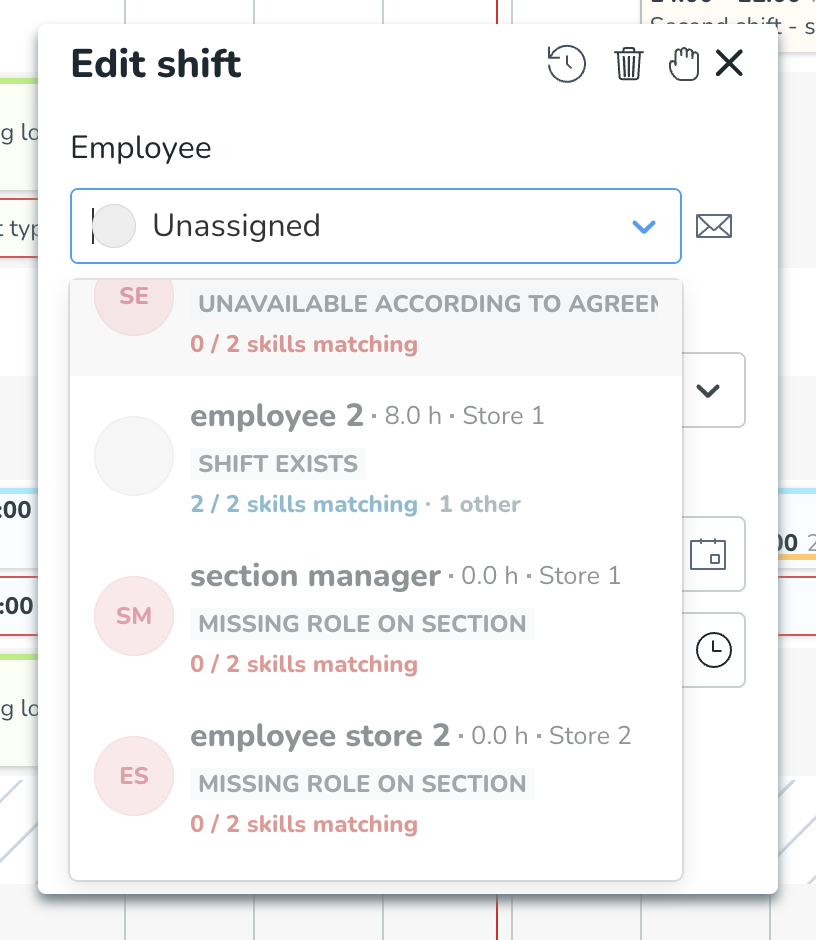
Kontrollera färdigheter på uppgifter när du väljer en anställd för ett skift
Den smarta listan kontrollerar färdigheter på uppgifter när den föreslår vilken anställd som är bäst lämpad för ett skift.
Exempel
I exemplet nedan har vi tilldelat en person till ett skift med en uppgift. Skiftet kräver Färdighet 1, och uppgiften kräver Färdighet 2.
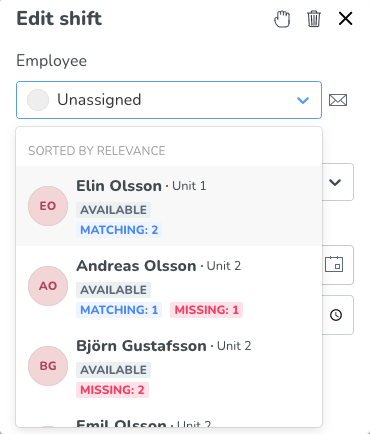
- Elin Olsson har båda färdigheterna, så hon anses vara den bästa matchningen.
- Andreas Olsson har Färdighet 1 (krävs för skiftet) men saknar Färdighet 2 (krävs för uppgiften), så han anses vara den näst bästa matchningen.
- Björn Gustafsson saknar båda färdigheterna, så han anses vara den tredje bästa matchningen.
F: Var kan jag definiera de timmar en anställd arbetar?
S: Timmarna som ska arbetas definieras när ett skift skapas i schemat.
F: Kan en användare lägga till en kommentar till skiftboknings förfrågningar?
S: Nej, användare kan inte lägga till kommentarer på skiftboknings förfrågningar.
F: Kan jag få ett löneutfall på ett Fridag-skift?
S: Ja, Fridag-skift kan generera lön om du har en stämpel kopplad till skiftet.

